Creați segmente simple cu segmente rapide
Segmentele rapide permit crearea de segmente simple cu un singur operator rapid pentru informații mai rapide. Segmentele rapide sunt acceptate numai în medii pentru clienți individuali.
Creați un nou segment cu segmente rapide
Accesați Insights>Segmente.
Selectați Nou>Creați din.
- Selectați opțiunea Profiles pentru a crea un segment care se bazează pe tabelul client unificat .
- Selectați opțiunea Măsuri pentru a crea un segment în jurul măsurilor pe care le-ați creat anterior.
- Selectați opțiunea Insights pentru a crea un segment în jurul unuia dintre tabelele de ieșire pe care le-ați generat folosind fie Predicții sau Capacitățile modelelor personalizate .
În caseta de dialog Segment rapid nou , selectați un atribut din meniul drop-down Câmp . Pe baza selecției dvs., sistemul oferă valori diferite.
- Pentru câmpurile categorice, se afișează cei mai buni 10 clienți. Alegeți o Valoare și selectați Examinare.
- Pentru un atribut numeric, sistemul arată ce valoare a atributului se încadrează sub percentila fiecărui client. Alegeți un Operator și o Valoare, apoi selectați Examinare.
Sistemul oferă o Dimensiunea estimată a segmentului. Alegeți dacă doriți să generați segmentul pe care l-ați definit sau reveniți pentru a alege un alt câmp.
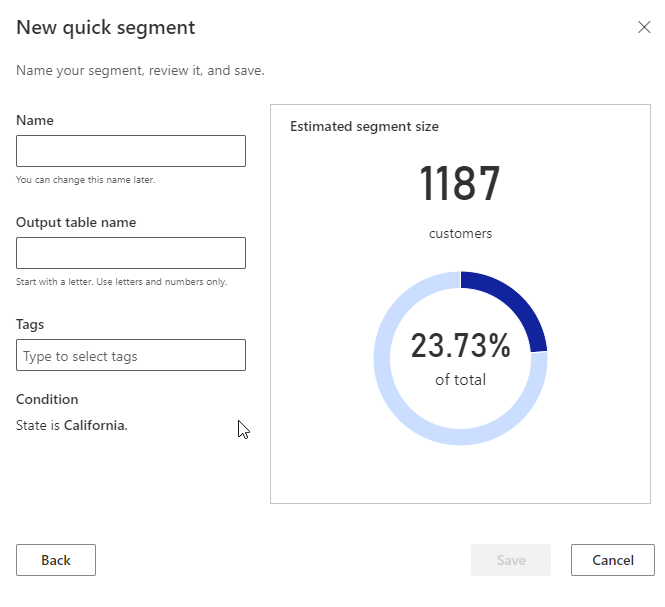
Furnizați un Nume și Nume tabel de ieșire pentru segmentul dvs. Opțional, adăugați etichete.
Selectați Salvați pentru a vă crea segmentul. Se afișează pagina Segmente .
Sfat
Există stări pentru sarcini și procese. Majoritatea proceselor depind de alte procese din amonte, cum ar fi sursele de date și profilarea datelor reîmprospătările.
Selectați starea pentru a deschide panoul Detalii progres și vizualizați progresul sarcinilor. Pentru a anula lucrarea, selectați Anulare lucrare în partea de jos a panoului.
Sub fiecare sarcină, puteți selecta Vedeți detalii pentru mai multe informații despre progres, cum ar fi timpul de procesare, data ultimei procesări și orice erori și avertismente aplicabile asociate sarcinii sau procesului. . Selectați Vizualizați starea sistemului din partea de jos a panoului pentru a vedea alte procese din sistem.
Pașii următori
- Programați un segment.
- Exportați un segment și explorați integrarea cardului client pentru a utiliza segmente în alte aplicații.